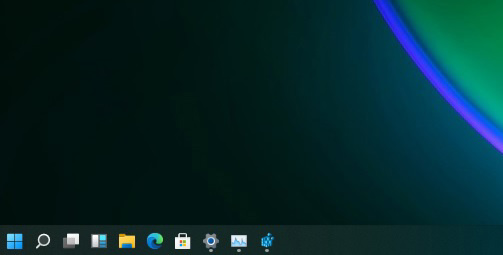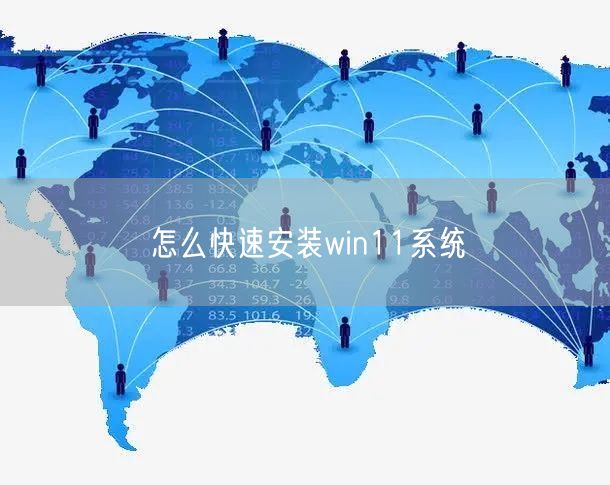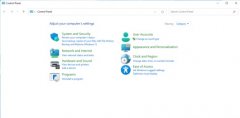win11安装软件被系统阻止安装不了怎么办

Win11安装软件被系统阻止怎么办?完整解决方案教程,在使用Windows11时,有时候会遇到安装软件被系统阻止的情况。这主要是系统安全策略和防护功能在起作用。别担心,这篇 Win11安装软件被系统阻止的解决方案教程,会手把手教你如何处理,让软件顺利安装。
一、基础解决方案
1.调整用户账户控制(UAC)
用户账户控制可能会阻止某些软件安装。操作步骤如下:
1.在搜索栏输入 “用户账户控制”,点击打开 更改用户账户控制设置
2.将滑块拖至 “从不通知”
3.安装完成后,建议恢复默认设置以保证系统安全
也可以通过运行框输入 msconfig,在工具选项卡中找到 更改UAC设置 进行调整。
2.关闭安全防护功能
Windows 安全中心可能会阻止未知软件的安装,可以临时关闭防护功能:
1.打开 Windows 安全中心 → 病毒和威胁防护 → 管理设置
2.关闭 实时保护
3.同时关闭 云提供的保护 和 自动提交样本
安装完成后,务必重新开启这些功能,保证系统安全。
3.修改安装来源设置
Windows 11 默认只允许从 Microsoft Store 安装应用,修改设置即可解除限制:
1.进入 设置 → 应用 → 应用和功能
2.将安装来源改为 “任何来源”
3.开发者选项中启用 允许应用从任何地方安装(路径:设置 → 隐私和安全性 → 开发者选项)
二、进阶解决方案
1.使用管理员权限运行
很多软件需要管理员权限才能安装:
1.右键点击安装程序
2.选择 以管理员身份运行
3.输入管理员凭据完成安装
2.系统工具修复
如果系统注册表或安装组件有问题,可使用微软官方工具修复:
下载并运行 微软程序安装和卸载故障排除工具
自动检测并修复安装阻碍问题
3.组策略调整(仅限专业版)
专业版用户可以通过组策略取消安装限制:
1.按 Win + R 输入 gpedit.msc
2.打开 计算机配置 → 管理模板 → Windows 组件
3.调整 禁用应用程序安装限制 设置
三、特殊注意事项
1.安装前扫描:通过 Windows 安全中心对安装文件进行扫描,排除病毒风险
2.重新下载安装包:如果软件损坏,建议从官方网站重新下载完整安装包
3.注册表修改谨慎:修改注册表前请备份系统,避免意外导致系统问题
Win11安装软件被系统阻止怎么办?遇到 Win11安装软件被系统阻止不必慌张,通过调整用户账户控制、关闭安全防护、修改安装来源设置以及使用管理员权限等方法,大部分软件都能顺利安装。按照本教程操作,既能保证软件顺利安装,又能保证系统安全,让你的 Windows 11 使用体验更顺畅。
免责声明:本站所有文章和图片均来自用户分享和网络收集,文章和图片版权归原作者及原出处所有,仅供学习与参考,请勿用于商业用途,如果损害了您的权利,请联系网站客服处理。